هل SearchApp.exe آمن أم فيروس؟
نشرت: 2025-09-09ربما واجه معظم مستخدمي Windows مجموعة متنوعة من عمليات الخلفية التي تعمل بهدوء على نظامهم ، مع أسماء تثير الحواجب غالبًا. واحدة من هذه العملية هي SearchApp.exe . إذا كنت قد نظرت مؤخرًا إلى مدير المهام الخاص بك ووجدت هذا التطبيق غير المألوف ، فقد تتساءل: "هل SearchApp.exe آمن أم فيروس؟"
في هذه المقالة ، سنقوم بإزالة الغموض عن ماهية SearchApp.exe ، وما إذا كان يشكل أي تهديد لجهاز الكمبيوتر الخاص بك ، وما هي الخيارات التي لديك إذا كانت تسبب مشكلات. يبدأ الحفاظ على جهاز الكمبيوتر الخاص بك في فهم العمليات التي تقوم بها وراء الكواليس.
ما هو SearchApp.exe؟
SearchApp.exe هي عملية نظام Windows شرعية مسؤولة عن تشغيل وظائف البحث على الإصدارات الحديثة من Windows 10 و Windows 11. إنها جزء لا يتجزأ من Search Windows - وهي ميزة تتيح لك العثور على الملفات والتطبيقات والإعدادات وصفحات الويب باستخدام مربع البحث في شريط المهام أو قائمة بدء التشغيل.
قبل إصدار Windows 10 2004 ، تم ربط ميزة البحث بشكل وثيق مع Cortana ، مساعد Microsoft الظاهري. بعد عام 2004 وما بعده ، قررت Microsoft تقسيم Cortana و Windows إلى تجارب منفصلة مستقلة ، وذلك عندما أصبح SearchApp.exe عملية منفصلة خاصة بها.
تقع هذه العملية في الدليل التالي:
C: \ windows \ systemapps \ microsoft.windows.search_cw5n1h2txyewy \ searchapp.exe
إذا وجدت الملف القابل للتنفيذ في هذا الموقع الدقيق ، فمن المؤكد أنه المكون الشرعي لنظام التشغيل Windows. ومع ذلك ، يمكن أن يكون وجودها خارج هذا المجلد مشكوك فيها.
هل SearchApp.exe آمن؟
في معظم الحالات ، نعم - SearchApp.exe آمن تمامًا وضروري للتشغيل السلس لبحث Windows. تم توقيعه رقميًا بواسطة Microsoft ولا يشكل أي خطر على نظامك.
ومع ذلك ، من الجيد أن تضع بعض الأشياء في الاعتبار:
- إذا قمت بتعطيل SearchApp.exe ، فقد تفقد القدرة على استخدام شريط البحث في شريط المهام أو بدء القائمة.
- يمكن أن يشير استخدام وحدة المعالجة المركزية العالية أو ذاكرة الوصول العشوائي التي يسببها SearchApp.exe إلى ملف أو فهرس البحث التاله المحتاج إلى الإصلاح.
- إذا ظهر الملف في دليل غير قياسي ، خاصة في مجلدات Temp أو AppData ، فهو مشبوه.
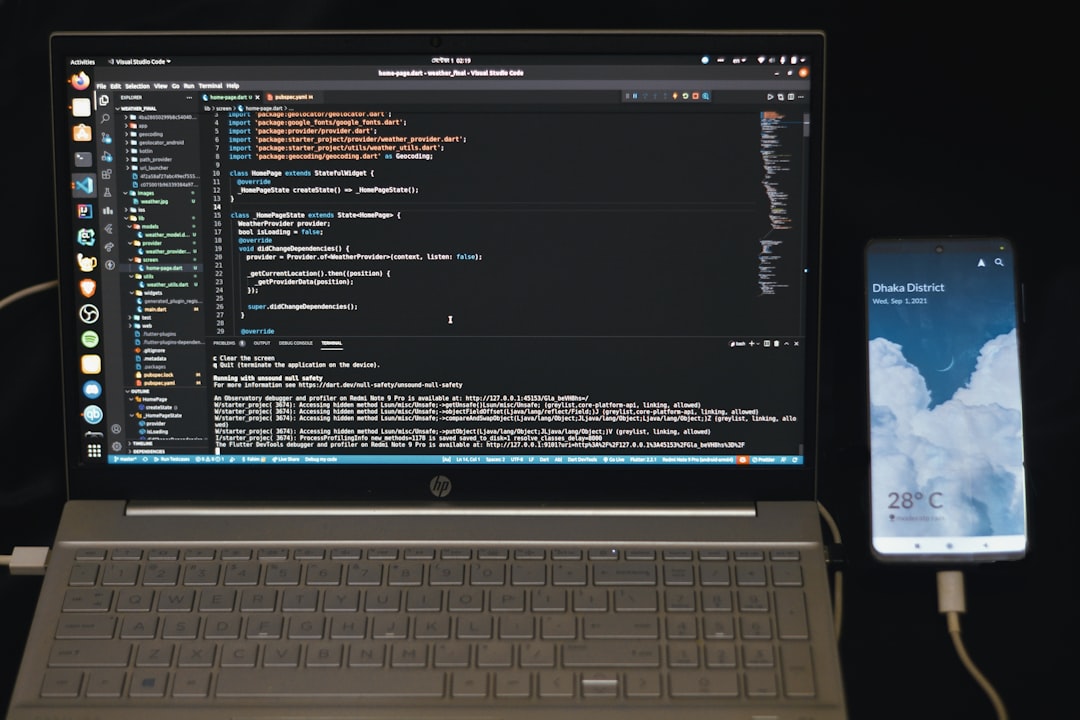
متى يجب أن تشعر بالقلق
يتمثل أحد الشواغل الرئيسية لمستخدمي Windows في تحديد ما إذا كانت عملية مشروعة على ما يبدو قد تم تخفيفها أو استبدالها بالبرامج الضارة. تحاكي مجرمي الإنترنت أحيانًا ملفات النظام لإخفاء الفيروسات.
يجب أن تشعر بالقلق إذا:
- يوجد SearchApp.exe خارج مجلد SystemApps .
- لاحظت استخدام المورد المفرط الذي لا يزول بعد إعادة تشغيل جهاز الكمبيوتر الخاص بك.
- أعلام برنامج مكافحة الفيروسات الخاصة بك searchapp.exe على أنها مشبوهة .
- تواجه منبثقة أو إعادة توجيه المتصفح أو سلوك غير آخر يشبه البرامج الضارة بعد ملاحظة هذه العملية.
في مثل هذه الحالات ، يجدر اتخاذ إجراءات فورية للتحقق من أي مشكلات محتملة وحلها.
كيفية التحقق من سلامة searchapp.exe
يمكنك متابعة هذه الخطوات لاختبار ما إذا كانت العملية التي تعمل على نظامك شرعية:
- مدير المهام المفتوح (CTRL + Shift + ESC).
- حدد موقع SearchApp.exe في علامة التبويب العمليات.
- انقر بزر الماوس الأيمن فوقه وحدد فتح موقع الملف .
- تحقق مما إذا كان يشير إلى: c: \ windows \ systemapps \ microsoft.windows.search_cw5n1h2txyewy \
إذا كان الملف يقع في مكان آخر ، فمن الأفضل إجراء فحص برامج ضارة باستخدام Windows Defender أو حل مكافحة الفيروسات الطرف الثالث الموثوق به.


هل يمكنك تعطيل أو إزالة SearchApp.exe؟
نظرًا لأن SearchApp.exe مرتبط مباشرة ببحث Windows ، فإن إزالته غير مستحسن . القيام بذلك يمكن أن يكسر الوظائف الأساسية في نظام التشغيل الخاص بك. ومع ذلك ، إذا كان SearchApp.exe هو سوء التصرف أو يستهلك الكثير من الموارد ، فهناك بعض الطرق الآمنة للتعامل معها.
الخيار 1: إعادة تشغيل العملية
يمكنك ببساطة إعادة تشغيل Windows باستخدام هذه الخطوات:
- اضغط على CTRL + Shift + ESC لفتح مدير المهام.
- حدد موقع SearchApp.exe ضمن علامة التبويب العمليات.
- انقر بزر الماوس الأيمن واختيار المهمة النهائية .
ستقوم Windows تلقائيًا بإعادة تشغيل عملية البحث بعد ذلك بوقت قصير. إذا لم يحدث ذلك ، يمكنك أيضًا إعادة تشغيل جهاز الكمبيوتر الخاص بك.
الخيار 2: تعطيل البحث مؤقتًا (المستخدمين المتقدمين)
للمستخدمين الذين يرغبون في تعطيله مؤقتًا ، ربما لأغراض التشخيص:
- Open PowerShell مع حقوق المشرف.
- قم بتشغيل الأمر:
Get-AppxPackage -allusers Microsoft.Windows.Search | Remove-AppxPackage
تحذير: يمكن أن يكون لهذا تداعيات غير مقصودة ، مثل تعطيل واجهة المستخدم بأكملها ، لذلك فإن المستخدمين المتقدمين الذين يعرفون كيفية إعادة تمكين الحزمة إذا لزم الأمر.
هل يجب أن تكون قلقًا بشأن مشكلات الأداء؟
SearchApp.exe عادةً ما يستخدم القليل جدًا من حيث موارد النظام. إذا رأيت ذلك باستخدام نسبة مئوية عالية بشكل غير عادي من وحدة المعالجة المركزية أو ذاكرتك ، فإليك ما يمكنك التحقق منه:
- إعادة بناء مؤشر البحث: انتقل إلى لوحة التحكم ← خيارات الفهرسة ← متقدم ← إعادة البناء. هذا يمكن أن يصلح استجابة البحث البطيء أو استخدام الموارد العالية.
- قم بتشغيل فحص النظام: استخدم Windows Defender أو برنامج مكافحة الفيروسات الموثوق به لاستبعاد تداخل البرامج الضارة.
- تحقق من تحديثات النظام: تقوم Microsoft بتصحيح مكونات النظام بانتظام.
قد تنتج مساحات الموارد عن فهرسة Windows لعدد كبير من الملفات أو فهرس البحث التاله. عادة ما يتم حلها بعد فترة قصيرة ، خاصة بعد التحديثات أو تغييرات الملفات.
كيفية الحماية من فيروسات SearchApp.exe المزيفة
لتجنب الركض إلى إصدارات مزيفة أو ضارة من SearchApp.exe ، اتبع أفضل الممارسات الأمنية:
- حافظ على تحديث برنامج Windows ومكافحة الفيروسات.
- لا تقم بتنزيل الملفات من مصادر غير موثوق بها أو انقر فوق روابط مظللة.
- في كثير من الأحيان مسح نظامك للبرامج الضارة.
- استخدم مدير المهام للتحقق من دليل المصدر للعمليات غير المعروفة.
ملاحظة: يتم دائمًا تخزين عمليات Windows المشروعة في أدلة نظام محددة. أي شيء خارج تلك المواقع يجب أن يرفع الأعلام الحمراء.
خاتمة
معظم المستخدمين ليس لديهم ما يدعو للقلق عندما يتعلق الأمر بـ SearchApp.exe. إنه جزء مدمج من Windows Search المسؤول عن مساعدتك في العثور على التطبيقات والإعدادات والملفات والمحتوى عبر الإنترنت مباشرة من قائمة المهام أو قائمة البدء.
ومع ذلك ، تمامًا كما هو الحال مع أي ملف نظام ، من الضروري أن تظل متيقظًا. إذا رأيت ذلك يتصرف بشكل مثير للريبة أو يظهر في المجلدات الخاطئة ، فاحقق بسرعة. SearchApp.exe في مكانه الصحيح آمن ، ولكن في مكان آخر ، قد يكون مجرد تهديد مقنعة بذكاء.
إن الإطلاع على عمليات الخلفية مثل SearchApp.exe يعزز النظافة الرقمية ويساعدك على الحفاظ على تشغيل نظامك بسلاسة وأمان.
